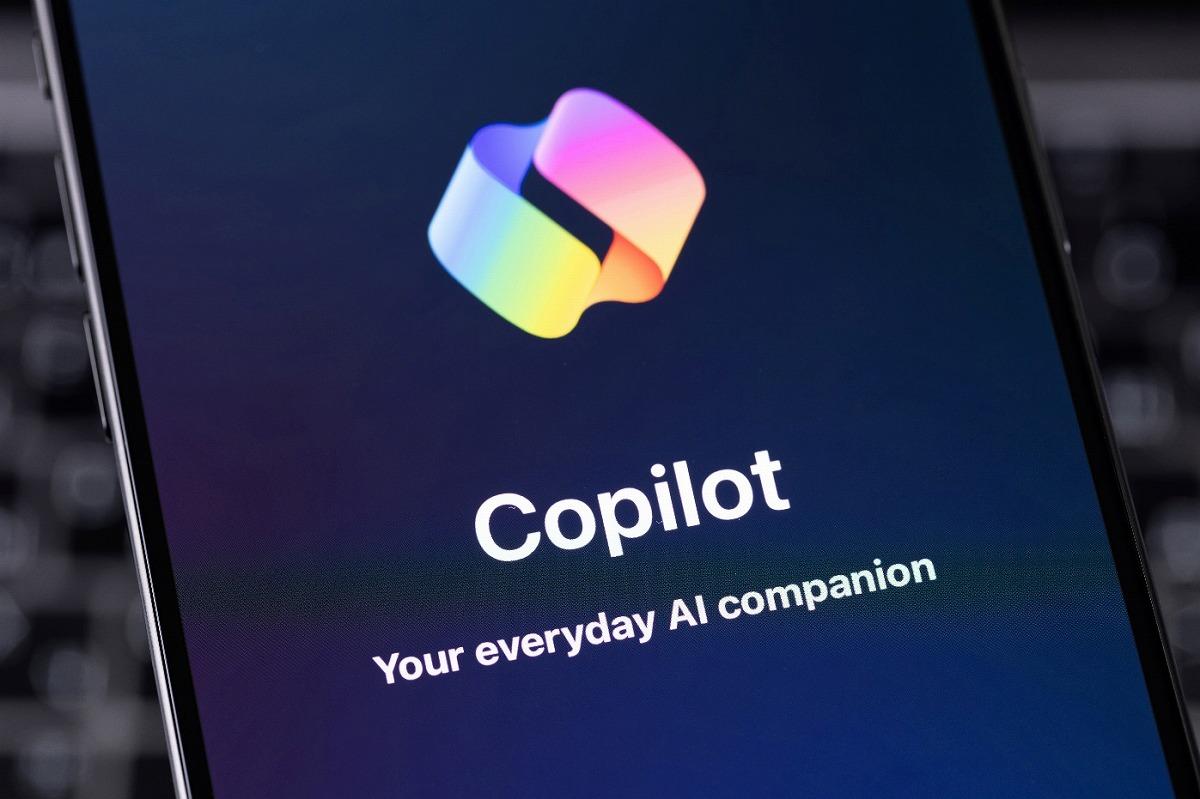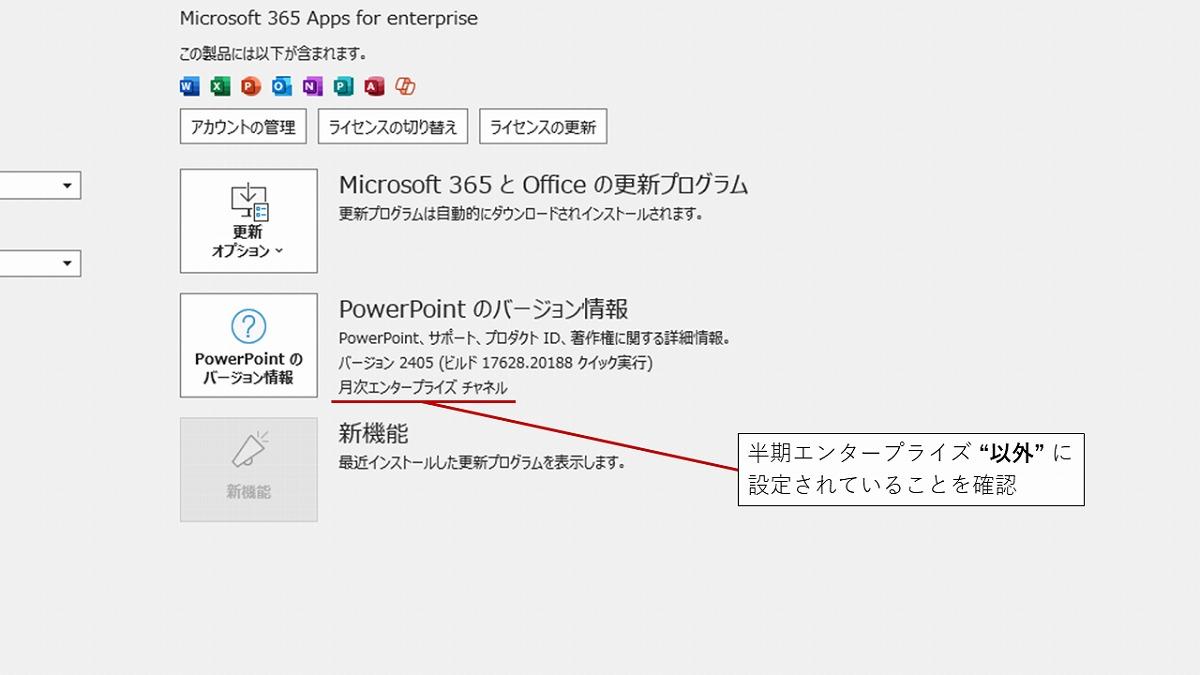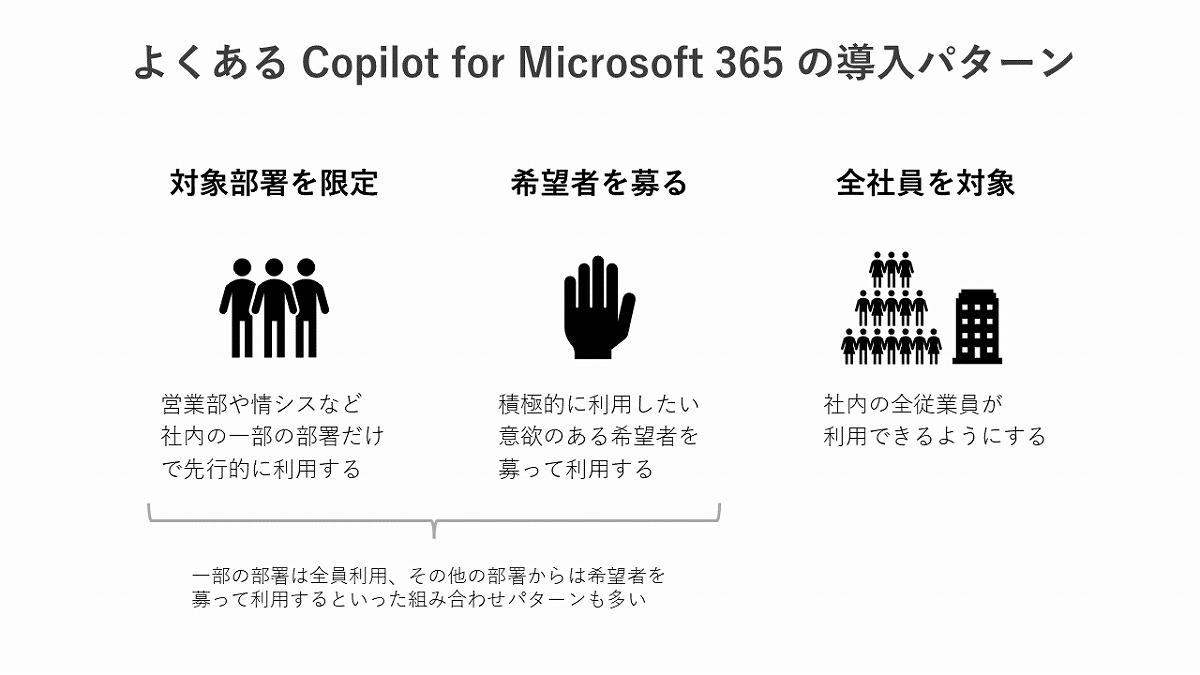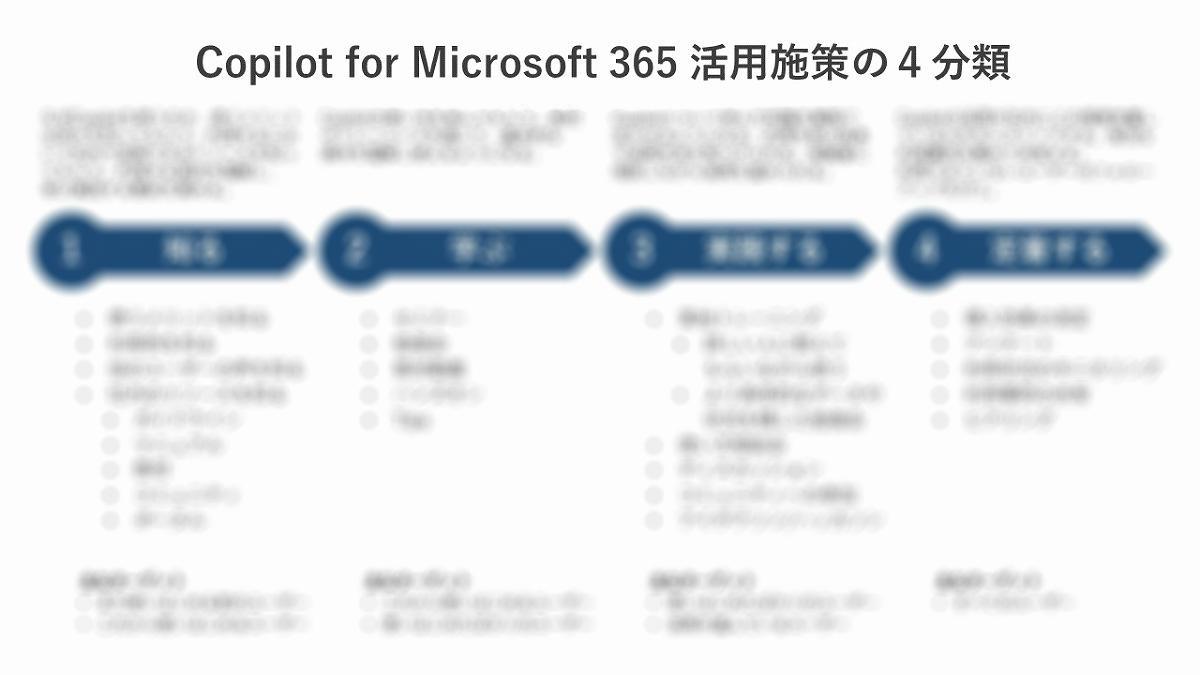- 会員限定
- 2024/09/10 掲載
失敗しないCopilot導入の進め方、生成AI「定着」につなげる4つの施策とは?
連載:Copilot for Microsoft 365で変わる仕事術
1983年生まれ、秋田県出身。2010年に自社のMicrosoft 365(当時BPOS)導入を担当したことをきっかけに、多くの企業に対してMicrosoft 365導入や活用の支援をはじめる。Microsoft 365に関わるIT技術者として、社内の導入や活用の担当者として、そしてひとりのユーザーとして、さまざまな立場の経験から得られた等身大のナレッジを、各種イベントでの登壇、ブログ、ソーシャルメディア、その他IT系メディアサイトなどを通じて発信している。
Copilot導入前に確認すべき「動作環境」とは
まず最初に確認すべきことは、社内の環境がCopilot for Microsoft 365の利用に適しているかどうかです。単に、Copilot for Microsoft 365を利用するだけであれば、ブラウザ版のOfficeがあれば最低限の動作環境は満たされています。ブラウザで開いたWordやExcelなどにもCopilotが組み込まれており、ライセンスが付与されれば機能をすぐに利用できます。しかし、これまでにブラウザ版のOfficeを利用していないユーザーにとっては、ここが活用を阻害する大きな障壁となる可能性があります。必ずデスクトップ版のOfficeでCopilotが利用できるように環境を用意しておくべきです。
デスクトップ版のOfficeでCopilotを利用するには、機能のアップデート頻度を示す更新チャネルの設定が、「月次エンタープライズチャネル」や「最新チャネル」に設定されている必要があります。企業によっては、アップデート頻度が最も遅い「半期エンタープライズチャネル」に設定し、ユーザーに展開している場合があり、その場合はユーザーの環境設定を変更する必要が出てきます。
この設定変更はユーザーだけでは行うことができず、必ずIT部門の助けが必要になります。また、設定変更の方法も各社の管理方法によって異なるため、手順の検証なども含めると変更に時間がかかることがあります。Copilot for Microsoft 365導入の検討を始めたら、ライセンスを手配するよりも先にこれらの点を確認しておくと良いでしょう。
どう割り当てる? ライセンス手配と展開計画
ライセンスの手配自体は難しくありません。オンラインで直接購入する場合は、IT部門の管理者がアクセスできるMicrosoft 365管理センターから購入可能です。特定のリセラーからMicrosoft 365のライセンスを購入している場合には、ほかのライセンスと同様にリセラーに相談するのが良いでしょう。現在では、事務的な手続きが完了すれば、すぐにテナントにライセンスが割り当てられます。ここで検討すべきは、どの程度の数のライセンスを手配するかです。そのためには、社内で誰にライセンスを割り当てるかを検討しておく必要があります。すでに導入を進めている企業で見かけるパターンは、大きく分けて次の3つです。
- 導入する部門を決める(営業部、情シスなど)
- 積極的な利用意欲のある希望者を募る
- 全従業員が使えるようにする
Copilot for Microsoft 365のライセンスは決して安価ではないため、最初から全従業員を対象に割り当てるという企業は多くはありません。また、この場合、強力なトップダウンで導入が決まることが多いようです。中期的な経営計画などにDX戦略が含まれており、その一環として導入されることもあります。
一般的には、部門や希望者などに絞って限定的に導入するパターンが多いです。また、利用を開始するユーザーの負担を抑えるためにも、自ら手を動かし利用していくことができる意欲のある希望者を募るパターンも多く見られます。
ここで重要なのは、ライセンス手配の計画は初回購入分だけではなく、徐々に対象者を増やす計画を検討しておくことです。筆者が導入に関わった企業では、毎月新たな希望者を募り、徐々にライセンス数を増やしていく購入計画を立てていました。一部のユーザーだけで終わらせず、広く活用が進むようにしましょう。
【次ページ】社内にCopilotを定着させるための「4つ」の施策
AI・生成AIのおすすめコンテンツ
AI・生成AIの関連コンテンツ
PR
PR
PR